
Czy wiesz, że możesz podłączyć smartfon z Windows Phone 8 do konsoli Xbox 360 i używać smartfona jako pilota? Jeśli nie, powinieneś przeczytać ten samouczek i dowiedzieć się, jak wchodzić w interakcję z Xbox 360 z Windows Phone. Oto jak to działa:
Krok 1 - Zainstaluj aplikację Xbox SmartGlass z Windows Phone Store
Przejdź do sklepu na swoim Windows Phone 8 i wyszukaj słowo smartglass . Otwórz wynik wyszukiwania konsoli Xbox SmartGlass i dotknij opcji Zainstaluj .
 UWAGA: Aplikacja nie jest dostępna we wszystkich krajach i regionach. Może być konieczna zmiana ustawień języka i regionu w telefonie z systemem Windows Phone, aby można było uzyskać do niego dostęp w sklepie Windows Phone .
UWAGA: Aplikacja nie jest dostępna we wszystkich krajach i regionach. Może być konieczna zmiana ustawień języka i regionu w telefonie z systemem Windows Phone, aby można było uzyskać do niego dostęp w sklepie Windows Phone .
Po zainstalowaniu aplikacji nie zobaczysz żadnych kafelków na żywo na ekranie startowym ani żadnego wpisu na liście aplikacji . Aby uzyskać do niego dostęp, musisz otworzyć aplikację Gry .

Na ekranie Kolekcja znajdziesz skrót Xbox SmartGlass w sekcji xbox .

Jeśli planujesz często korzystać z tej aplikacji, najlepiej przypiąć ją do ekranu startowego . Naciśnij i przytrzymaj jego wpis i wybierz pinezkę, aby rozpocząć .

Oto jak będzie wyglądał jego kafelek po przypięciu go do ekranu startowego .

Zanim zaczniesz korzystać z aplikacji, postępuj zgodnie z instrukcjami udostępnionymi w następnej sekcji.
Krok 2 - Ustaw konsolę Xbox 360, aby włączyć aplikacje Xbox SmartGlass
Na konsoli musisz używać tego samego konta Microsoft, co na swoim Windows Phone. Zaloguj się na to konto, przejdź do Ustawień i wybierz System
Naciśnij Ustawienia konsoli i wyświetlona zostanie długa lista ustawień.

Następnie naciśnij Połączone urządzenia .

Tam ustaw aplikacje Xbox SmartGlass i Play To na On.

W ten sposób możesz całkowicie zdalnie kontrolować konsolę Xbox 360 ze smartfonu z Windows Phone. Ustaw również, czy chcesz zezwolić na przerwanie gry, czy nie.
Teraz możesz przejść do swojego Windows Phone i wykonać następny krok.
Krok 3 - Skonfiguruj aplikację Xbox SmartGlass w systemie Windows Phone
Teraz wróć do swojego smartfona z systemem Windows Phone. Jeśli korzystasz z tego samego konta Microsoft co na konsoli Xbox 360, wszystko powinno działać sprawnie. Najpierw połącz się z tą samą siecią, co konsola. Nawet jeśli konsola jest podłączona za pomocą przewodu, gdy smartfon jest podłączony bezprzewodowo, nie ma problemu. Ważne jest, aby pierwsze połączenie było wykonane z tej samej sieci.
Uruchom konsolę Xbox SmartGlass na swoim telefonie z systemem Windows Phone. Automatycznie spróbuje się zalogować.

Po zakończeniu logowania zobaczysz kilka poradników na temat korzystania z konsoli Xbox 360 w telefonie z systemem Windows Phone. Obserwuj je, jeśli chcesz i dotknij OK .

Teraz przejdziesz do ekranu głównego aplikacji Xbox SmartGlass .

Tutaj możesz zobaczyć, co teraz grasz na Xboksie i możesz uruchomić pilota na swoim telefonie. Jeśli przewiniesz nieco w dół, zobaczysz ostatnie czynności, które zostały wykonane na twoim Xboksie.

Przesuń w prawo, aby uzyskać dostęp do ekranu Discover . Tutaj wyświetlane są najnowsze gry, filmy i muzyka dostępne w sklepie Xbox. Możesz zagrać na dowolnym z nich zdalnie na konsoli Xbox 360, wystarczy dotknąć smartfonem.
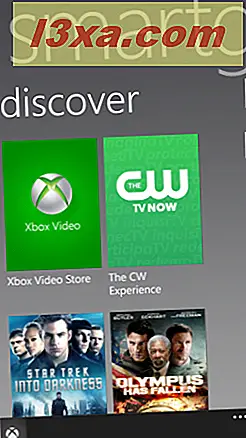
Przewiń dalej w prawo, aby uzyskać dostęp do ekranu Bing . Tutaj możesz wykonywać wyszukiwania w sklepie Xbox, używając Bing .

Jeśli chcesz skonfigurować działanie aplikacji Xbox SmartGlass, naciśnij trzy kropki u dołu ekranu aplikacji. Menu kontekstowe otwiera się z następującymi opcjami:
- home - przeniesie cię do ekranu głównego aplikacji
- remote - uruchamia pilota do konsoli Xbox
- odśwież - odświeża informacje wyświetlane na bieżącym ekranie
- ustawienia - pozwala ustawić niektóre parametry dotyczące działania aplikacji
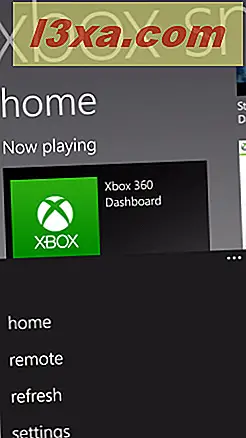
W przyszłych samouczkach zajmiemy się szczegółami dotyczącymi działania aplikacji Xbox SmartGlass na telefonie z systemem Windows Phone.
Małe kłopoty i problemy
Podczas korzystania z aplikacji zauważyłem kilka kwestii, o których warto wspomnieć:
Przede wszystkim za każdym razem, gdy blokujesz smartfon, aplikacja odłącza się od konsoli Xbox 360. Po odblokowaniu smartfona musisz zaczekać jeszcze raz, aż się połączy z konsolą, zanim będziesz mógł z niego korzystać. To może być czasami denerwujące.
Przy pierwszym uruchomieniu aplikacji może pojawić się dziwny błąd: "Xbox SmartGlass nie może się zalogować (1000)" .

W takim przypadku sprawdź, czy zarówno konsola Xbox 360, jak i smartfon są podłączone do tej samej sieci i używają tego samego konta Microsoft. Następnie naciśnij przycisk Zaloguj się, aż zadziała. Czasami, zanim zadziałało, zajęło mi dwie lub trzy prasy.
Wniosek
Jak widać z tego przewodnika, bardzo łatwo jest podłączyć urządzenie z Windows Phone do konsoli Xbox 360 i używać go jako pilota. Mam nadzieję, że ten poradnik okazał się przydatny i, jeśli masz jakiekolwiek pytania, nie wahaj się zapytać, korzystając z poniższego formularza komentarzy.



